Pengenalan untuk Printer LABELWORKS Anda
Penyiapan Printer
Menggunakan Printer Label Dengan Perangkat Seluler Anda
Menggunakan Printer Dengan Komputer Anda
Memakai Label Anda
Membersihkan Printer
Mengatasi Masalah
Spesifikasi Teknis
Pemberitahuan
Teratas > Menggunakan Printer Dengan Komputer Anda > Menginstal Label Editor dan Menghubungkan Printer ke Komputer Anda
Menginstal Label Editor dan Menghubungkan Printer ke Komputer Anda
 Catatan CatatanUntuk petunjuk mengenai cara menyalakan Bluetooth pada komputer, lihat dokumentasi untuk komputer. |
-
Mulai penginstal Label Editor dan ikuti petunjuk yang muncul di layar untuk menginstal Label Editor.
-
Ketika layar instalasi driver printer muncul, pilih "LW-C410".
-
Nyalakan printer. Pastikan lampu Bluetooth
 menjadi terang kemudian meredup.
menjadi terang kemudian meredup. -
Nyalakan Bluetooth pada komputer.
-
Pilih Searching and pairing a printer (Mencari dan memasangkan printer) pada layar koneksi Bluetooth, kemudian klik Next (Berikutnya).
-
Jika printer telah ditemukan dan ditampilkan, pilih printer tersebut dan klik Next (Berikutnya). Driver printer Bluetooth diinstal dan printer akan terhubung ke komputer menggunakan Bluetooth.
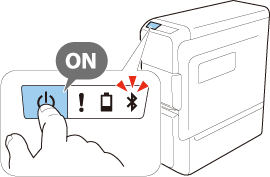

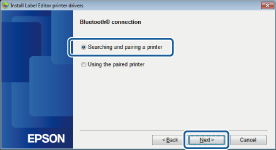
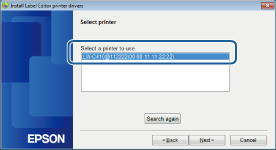
 Catatan CatatanSetelah Anda menginstal driver printer Bluetooth dan memasangkannya dengan printer, Anda dapat menghubungkan printer ke komputer cukup dengan menyalakan printer. |
Pengenalan untuk Printer LABELWORKS Anda
Penyiapan Printer
Menggunakan Printer Label Dengan Perangkat Seluler Anda
Menggunakan Printer Dengan Komputer Anda
Memakai Label Anda
Membersihkan Printer
Mengatasi Masalah
Spesifikasi Teknis
Pemberitahuan
Teratas > Menggunakan Printer Dengan Komputer Anda > Menginstal Label Editor dan Menghubungkan Printer ke Komputer Anda
Menginstal Label Editor dan Menghubungkan Printer ke Komputer Anda
 Catatan CatatanUntuk petunjuk mengenai cara menyalakan Bluetooth pada komputer, lihat dokumentasi untuk komputer. |
-
Mulai penginstal Label Editor dan ikuti petunjuk yang muncul di layar untuk menginstal Label Editor.
-
Ketika layar instalasi driver printer muncul, pilih "LW-C410".
-
Nyalakan printer. Pastikan lampu Bluetooth
 menjadi terang kemudian meredup.
menjadi terang kemudian meredup. -
Nyalakan Bluetooth pada komputer.
-
Pilih Searching and pairing a printer (Mencari dan memasangkan printer) pada layar koneksi Bluetooth, kemudian klik Next (Berikutnya).
-
Jika printer telah ditemukan dan ditampilkan, pilih printer tersebut dan klik Next (Berikutnya). Driver printer Bluetooth diinstal dan printer akan terhubung ke komputer menggunakan Bluetooth.
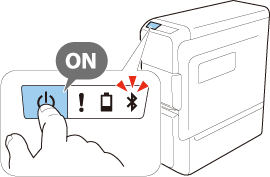

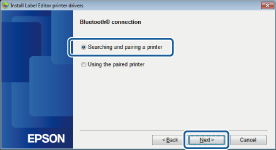
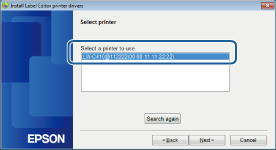
 Catatan CatatanSetelah Anda menginstal driver printer Bluetooth dan memasangkannya dengan printer, Anda dapat menghubungkan printer ke komputer cukup dengan menyalakan printer. |